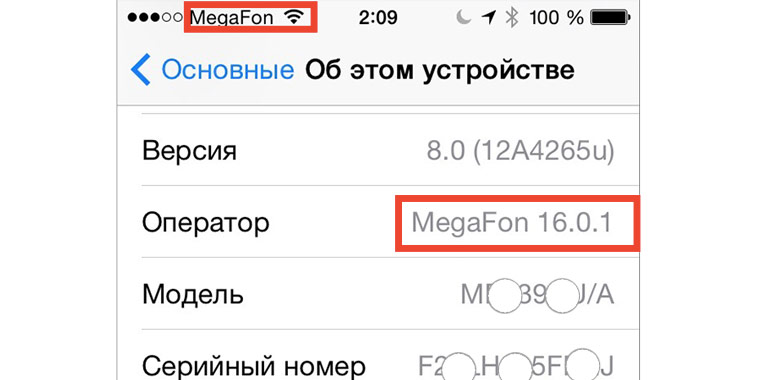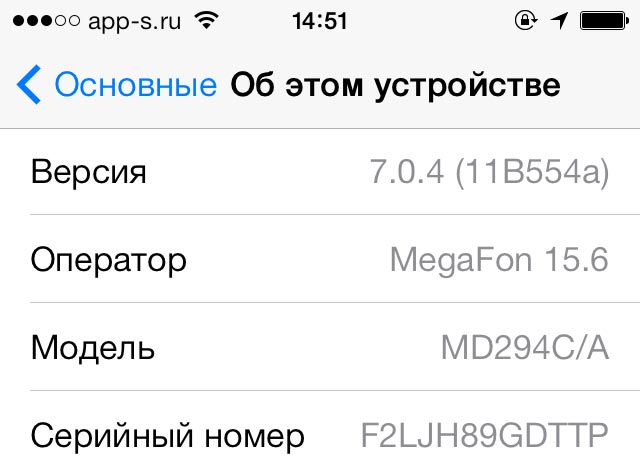- Как проверить залочен ли iPhone на оператора
- Поиск серийного номера или IMEI на iPhone, iPad или iPod touch
- Подготовка
- Поиск серийного номера, номера IMEI/MEID или ICCID
- iPhone
- iPad и iPod touch
- Finder и iTunes
- Нет доступа к устройству
- Как узнать, из какой страны iPhone (iPad) и на какого оператора он залочен
- Как узнать код модели iPhone, iPad
- Определяем откуда iPhone (iPad)
- Как узнать, на какого оператора залочен iPhone
- Как определить под какого оператора заблокирован iPhone по IMEI
- Как определить под какого оператора заблокирован iPhone по IMEI
Как проверить залочен ли iPhone на оператора
Эта инструкция опубликована в рамках проекта Поддержка iPhones.ru. Пишите на почту: press(at)iphones.ru и получайте решения проблем, связанных с эксплуатацией и работой устройств Apple.
Вопрос читателя:
Здравствуйте, как можно проверить, залочен ли iPhone на оператора? К какому оператору он привязан?
Наш ответ:
Произвести проверку iPhone можно по коду IMEI, он находится:
- на корпусе аппарата или лотке для сим-карты;
- на коробке;
- в самом устройстве (Настройки – Основные – Об этом устройстве – IMEI).

Далее код IMEI следует проверить на сайте www.imei.info. Это не официальный сервис Apple, есть и другие подобные сайты, которые предоставляют такую информацию.
По коду Вам сообщат, был ли iPhone украден или заблокирован бывшим владельцем, страну производства гаджета и привязку к оператору сотовой связи, если такая имеется.
Есть и другие варианты определить наличие привязки устройства к оператору:
- В лотке SIM-карты установлена схема-подложка. Это Gevey-SIM, которая позволяет обойти привязку к конкретному оператору.
Штука очень требовательная к версии iOS и требуется постоянного обновления в случае повышения прошивки (стоит в районе 10–30 долларов).
- iPhone поддерживает последнюю версию прошивки (на момент написания статьи это iOS 9), но продавец категорически против обновления. О том, поддерживает ли устройство последнюю версию iOS вы можете узнать на официальном сайте Apple(прокрутите страницу в самый низ).
- Откройте Настройки – Основные – Об этом устройстве. Обратите внимание на пункт Оператор.
В этом месте должно стоять имя оператора, SIM-карта которого сейчас установлена в iPhone. Если на территории страны работают только Beeline и MTS, то надпись Verizon или Carrier автоматически означает, что устройство лоченое.
- Понять, что дейвайс лочен можно и во время перезагрузки. Попросите владельца перезагрузить смартфон и обратите внимание на то, как долго он ловит сеть, не требуется ли позвонить по каком-то номеру для ее активации.
Источник
Поиск серийного номера или IMEI на iPhone, iPad или iPod touch
Узнайте, как найти серийный номер, IMEI/MEID, CDN и ICCID на iPhone, iPad или iPod touch.
Подготовка
- Эти номера указаны в нескольких местах, в том числе в меню «Настройки», на корпусе устройства, в приложении Finder или iTunes либо на оригинальной упаковке.
- Идентифицировать ваше устройство при обращении в службу поддержки Apple можно по серийному номеру или по номеру IMEI/MEID.
Поиск серийного номера, номера IMEI/MEID или ICCID
- Перейдите в меню «Настройки» > «Основные» и нажмите «Об этом устройстве».
- Попытайтесь найти серийный номер. Для поиска номера IMEI/MEID и ICCID может потребоваться прокрутить вниз.
- Чтобы вставить эти данные в форму регистрации или обращения в службу поддержки Apple, нажмите и удерживайте номер, чтобы скопировать его.
Все еще не нашли нужный номер? См. следующие разделы.
В Finder или iTunes
Нет доступа к устройству?
iPhone
Обладатели данных устройств могут найти серийный номер в программе «Настройки», а номер IMEI/MEID — на лотке SIM-карты. Если нет возможности открыть программу «Настройки», то для получения поддержки можно назвать номер IMEI/MEID вместо серийного номера.
- iPhone 13
- iPhone 13 mini
- iPhone 13 Pro
- iPhone 13 Pro Max
- iPhone 12
- iPhone 12 mini
- iPhone 12 Pro
- iPhone 12 Pro Max
- iPhone SE (2-го поколения)
- iPhone 11
- iPhone 11 Pro
- iPhone 11 Pro Max
- iPhone XS
- iPhone XS Max
- iPhone XR
- iPhone X
- iPhone 8
- iPhone 8 Plus
- iPhone 7
- iPhone 7 Plus
- iPhone 6s
- iPhone 6s Plus
Обладатели этих устройств могут найти серийный номер в программе «Настройки», а номер IMEI/MEID (MEID — это первые 14 цифр номера IMEI) — на задней панели. Если нет возможности открыть программу «Настройки», то для получения поддержки можно назвать номер IMEI/MEID вместо серийного номера.
- iPhone 6
- iPhone 6 Plus
- iPhone SE (1-го поколения)
- iPhone 5s
- iPhone 5c
- iPhone 5
- iPhone 3G
- iPhone 3GS
- iPhone 4 (модель GSM)
- iPhone 4s
Если у вас первоначальная модель iPhone, серийный номер и номер IMEI выгравированы на задней панели.
iPad и iPod touch
Серийный номер устройств iPad Pro, iPad и iPod touch находится на задней панели. На модели iPad с поддержкой Wi-Fi и сотовой связи также можно найти код IMEI.
Finder и iTunes
Серийный номер устройства также можно найти в Finder или iTunes.
- Подключите устройство к компьютеру.
- На Mac с macOS Catalina 10.15 или более поздней версии откройте Finder. На компьютере Mac с macOS Mojave или более ранней версии либо на компьютере с ОС Windows откройте приложение iTunes.
- Найдите нужное устройство. Убедитесь, что у вас открыта вкладка «Основные» в Finder. Для просмотра информации об устройстве в iTunes перейдите на вкладку «Обзор».
- Чтобы найти номер IMEI/MEID и ICCID в iPhone, щелкните номер телефона под именем или моделью устройства. Чтобы просмотреть номера CDN, IMEI/MEID и ICCID для модели iPad с поддержкой сотовой связи, нажмите «Серийный номер».
Чтобы вставить эти данные в форму регистрации или обращения в службу поддержки Apple, выберите «Правка» > «Скопировать серийный номер».
Нет доступа к устройству
Серийный номер и номер IMEI/MEID устройства можно найти в нескольких местах.
- Перейдите на веб-сайт appleid.apple.com/ru в браузере компьютера.
- Выполните вход с помощью идентификатора Apple ID, который используется на устройстве.
- Прокрутите вниз до раздела «Устройства». Чтобы просмотреть серийный номер и номер IMEI/MEID, выберите устройство.
Если все еще требуется помощь, попробуйте выполнить следующие рекомендации.
- У вас есть другое устройство с iOS 10.3 или более поздней версии, на котором выполнен вход в эту же учетную запись Apple ID? Перейдите на этом устройстве в меню «Настройки» > [ваше имя]. Прокрутите вниз, чтобы просмотреть устройства, на которых выполнен вход в учетную запись Apple ID. Чтобы просмотреть серийный номер и номер IMEI/MEID, нажмите имя устройства.
- У вас сохранилась первоначальная упаковка устройства? Найдите серийный номер и номер IMEI/MEID на штрихкоде:
- Все еще не удается найти нужный номер? Обратитесь в службу поддержки Apple, выбрав устройство в списке:
- iPhone
- iPad
- iPod touch
Информация о продуктах, произведенных не компанией Apple, или о независимых веб-сайтах, неподконтрольных и не тестируемых компанией Apple, не носит рекомендательного или одобрительного характера. Компания Apple не несет никакой ответственности за выбор, функциональность и использование веб-сайтов или продукции сторонних производителей. Компания Apple также не несет ответственности за точность или достоверность данных, размещенных на веб-сайтах сторонних производителей. Обратитесь к поставщику за дополнительной информацией.
Источник
Как узнать, из какой страны iPhone (iPad) и на какого оператора он залочен
Несмотря на то, что штаб компании Apple находится Калифорнии, iPhone и iPad (да и компьютеры Mac) собирают заводы расположенные в Китайской Народной Республике. Абсолютно все i-гаджеты родом из поднебесной, но маркируются модели по-разному. В номер модели зашита не только информация о цвете и объеме памяти iOS устройства, но и страна, для продажи в которой и предназначен тот или иной iPhone, iPad.
Для того, чтобы вычислить, из какой страны ваш девайс, для начала необходимо узнать код модели. (материал по теме – что означает серийный номер).
Как узнать код модели iPhone, iPad
Код модели девайса можно посмотреть на наклейке, размещенной на коробке гаджета или в его настройках. Также не редко модель указывают на товарном чеке.
В iOS номер модели отображен в следующем разделе настроек:
- Настройки – Основные – Об этом устройстве
Выглядит он следующим образом:
Что означают данные символы:
- MD294 – первая группа символов содержат информацию о модели iPhone или iPad, цвете корпуса и объеме памяти.
- KS – код страны, для продажи в которой предназначен данный девайс.
- /A – значение, которое нас не интересует. Зачастую, его может и не быть.
Нас интересует вторая группа символов, которую необходимо сравнить с таблицей, представленной ниже. Напротив каждой группы символов указана страна, для которой произведен iPhone, iPad.
Определяем откуда iPhone (iPad)
Как узнать, на какого оператора залочен iPhone
Некоторые модели iPhone залочены под того или иного оператора сотовой связи. Это делается для того, что операторы могли продавать залоченные iPhone по более низкой стоимости, но с контрактом на предоставление услуг сотовой связи. Именно поэтому в США iPhone стоит так дешево, просто остаточная стоимость заложена в ежемесячный платеж по контракту.
Купив такой iPhone, покупатель рискует остаться с кирпичом, так как телефон откажется работать с Sim-картами других операторов. Чтобы не попасть в такую ситуацию, необходимо проверить залочен ли данный iPhone. Также, иногда может понадобиться узнать, на какого оператора он залочен. Сделать это можно несколькими способами, но самый быстрый и простой заключается в использовании сервиса iphoneimei, которым я и рекомендую воспользоваться.
Вам необходимо сделать три простых действия:
- Узнать IMEI своего iPhone;
- перейти на сайт iphoneimei;
- ввести в одну единственную форму свой iMEI.
Вот и все. В полученной информации нас интересует строка SIM Lock. Именно она и несет информацию о том, на какого оператора сотовой связи залочен данный iPhone.
Если вы не нашли ответа на свой вопрос или у вас что-то не получилось, а в комментаряих ниже нет подходящего решения, задайте вопрос через нашу форму помощи. Это быстро, просто, удобно и не требует регистрации. Ответы на свой и другие вопросы вы найдете в данном разделе.
Источник
Как определить под какого оператора заблокирован iPhone по IMEI
Перед покупкой iPhone за границей, с целью его последующей разблокировки, крайне важно узнать под какого оператора он заблокирован, чтобы оценить насколько сложным окажется процесс анлока. Сделать это можно по IMEI аппарата при помощи специальных сервисов, увы, платных. Подробнее о таких рабочих сервисах и о том, что входит в выдаваемую ими информацию рассказали в этой инструкции.
Как определить под какого оператора заблокирован iPhone по IMEI
К сожалению, бесплатного способа определения оператора, под которого заблокирован iPhone сейчас нет. Все работавшие ранее бесплатно сервисы более не предоставляют данную услугу.
Платные же сервисы, предоставляющие GSX-отчет, в котором и содержатся сведения об операторе, берут за услугу $1-2. Среди проверенных сервисов с положительными отзывами выделяются: uo5oq.com, gsmunlock4.me и imei-server.ru. Однако непосредственно перед заказом услуги рекомендуется проверить свежие отзывы.
Принцип заказа GSX-отчета в каждом сервисе одинаков. Вам потребуется зарегистрироваться на сайте, выбрать услугу по предоставлению GSX-отчета, указать IMEI проверяемого iPhone и оплатить заказ. В большинстве случаев отправка отчета выполняется в течение 8 рабочих часов.
Сам GSX-отчет выглядит следующим образом:
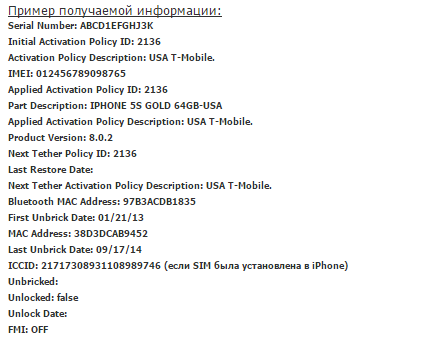

Источник